ダブストペイは、ストアに以下を提供します。
- クレジットカードとデビットカードをオンサイトで直接利用可能にする決済ゲートウェイ。
- サイトのWordPress管理エリアに統合された、決済、払い戻し、不審請求、入金残高などのトランザクションの管理画面。
ダブストペイは現在、日本国内に拠点を置き、サポートされている通貨でビジネスを行っている方のみ利用可能です。
要件
- ビジネスの拠点が日本国内にあること
- PHP 7.0以上
- WordPress 5.7以上
- WooCommerce 4.8以上
- ライブモードで決済ゲートウェイを使用するためのSSL証明書
インストール
ダブストペイは使い方ガイド:プラグインのインストール方法の手順に従ってインストールします。
はじめに
注:本人以外のダブストペイを設定する場合、アカウント作成は自身で行ってもらうようにしてください。これは、保存したアカウント情報の変更がいつでもできるとは限らないからです。特に、正しいアカウント情報が入力される前に、サイトでライブトランザクションを有効にする場合は注意が必要です。
ダブストペイを正しくテストする方法については、開発者モードに関するドキュメントをご覧ください。
プラグインをインストールした後、ダブストペイの使用を始めるにあたって、以下を行う必要があります。
- 画面のメッセージに従って、Stripeにアクセスします。
- 決済パートナーであるStripeからの、ビジネスの詳細についての質問に回答してください。
認証のプロセスを完了するには:
- [ダブストペイ] に移動します。
- [設定] をクリックします。
- すべての確認フォームのフィールドに値を入力します。
Stripeでの確認が完了すると、サイトでクレジットカードとデビットカードによる決済が可能になります。
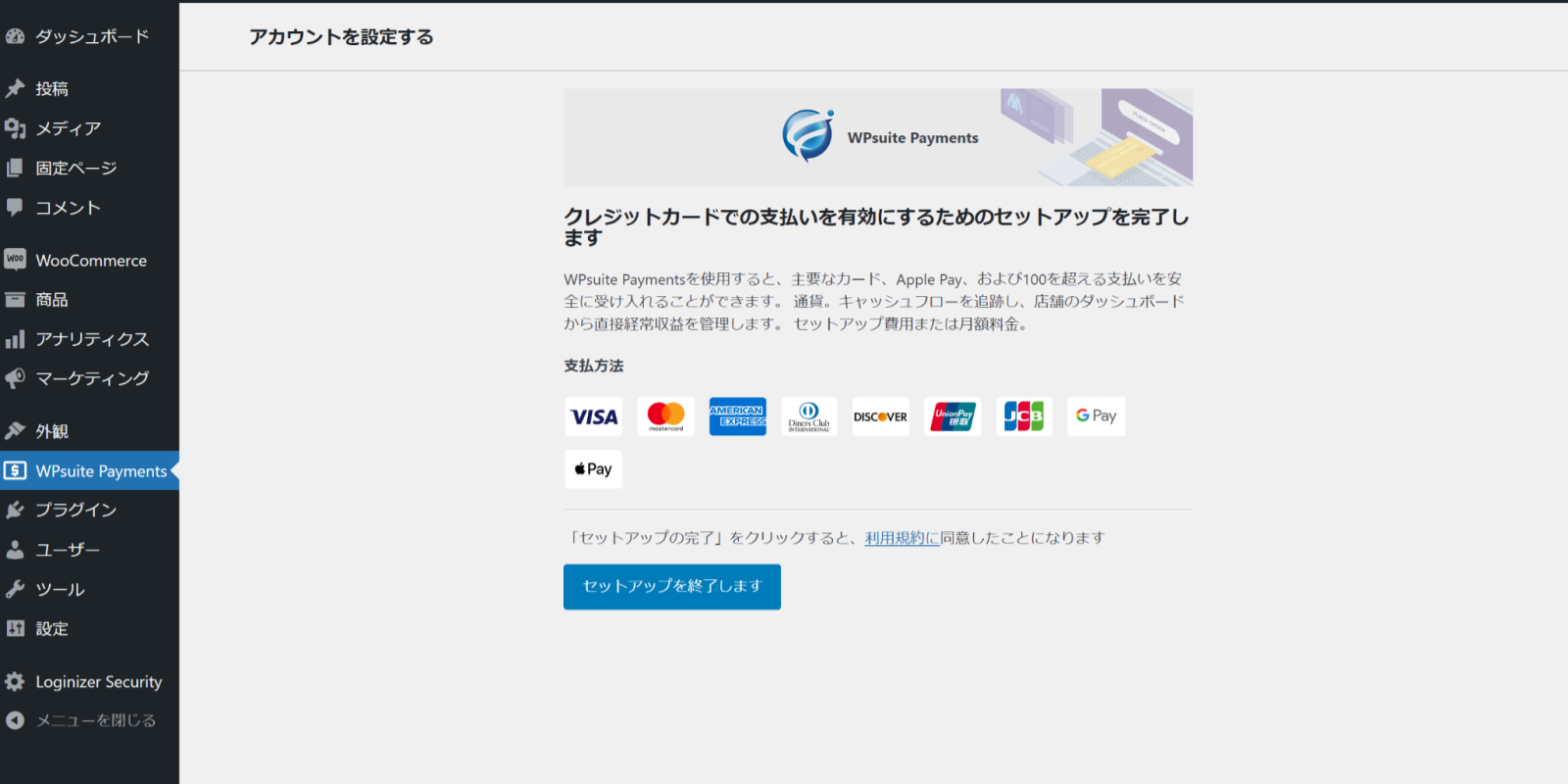
Step 1 – セットアップ画面
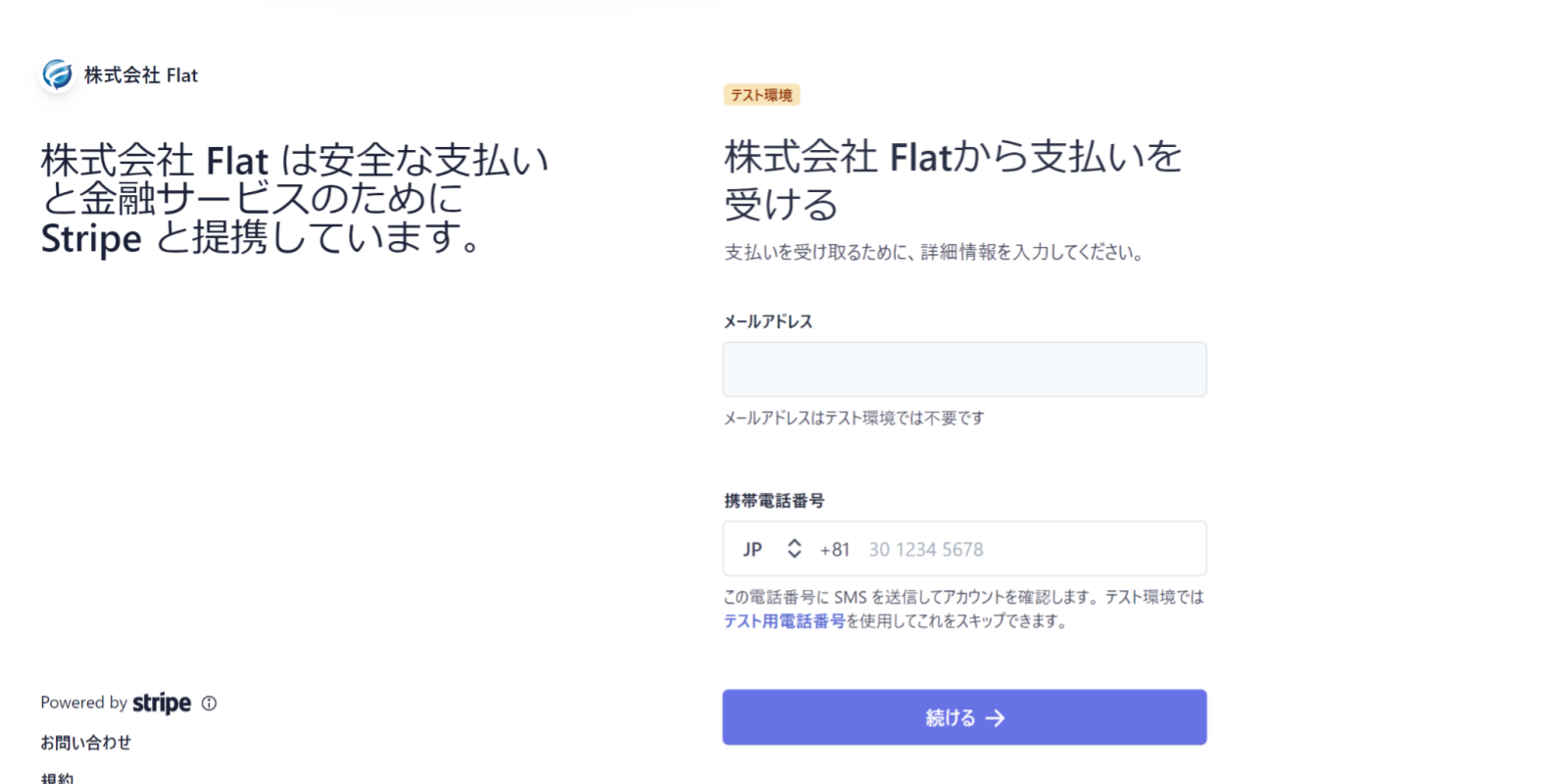
Step 2 – Stripeにアクセス
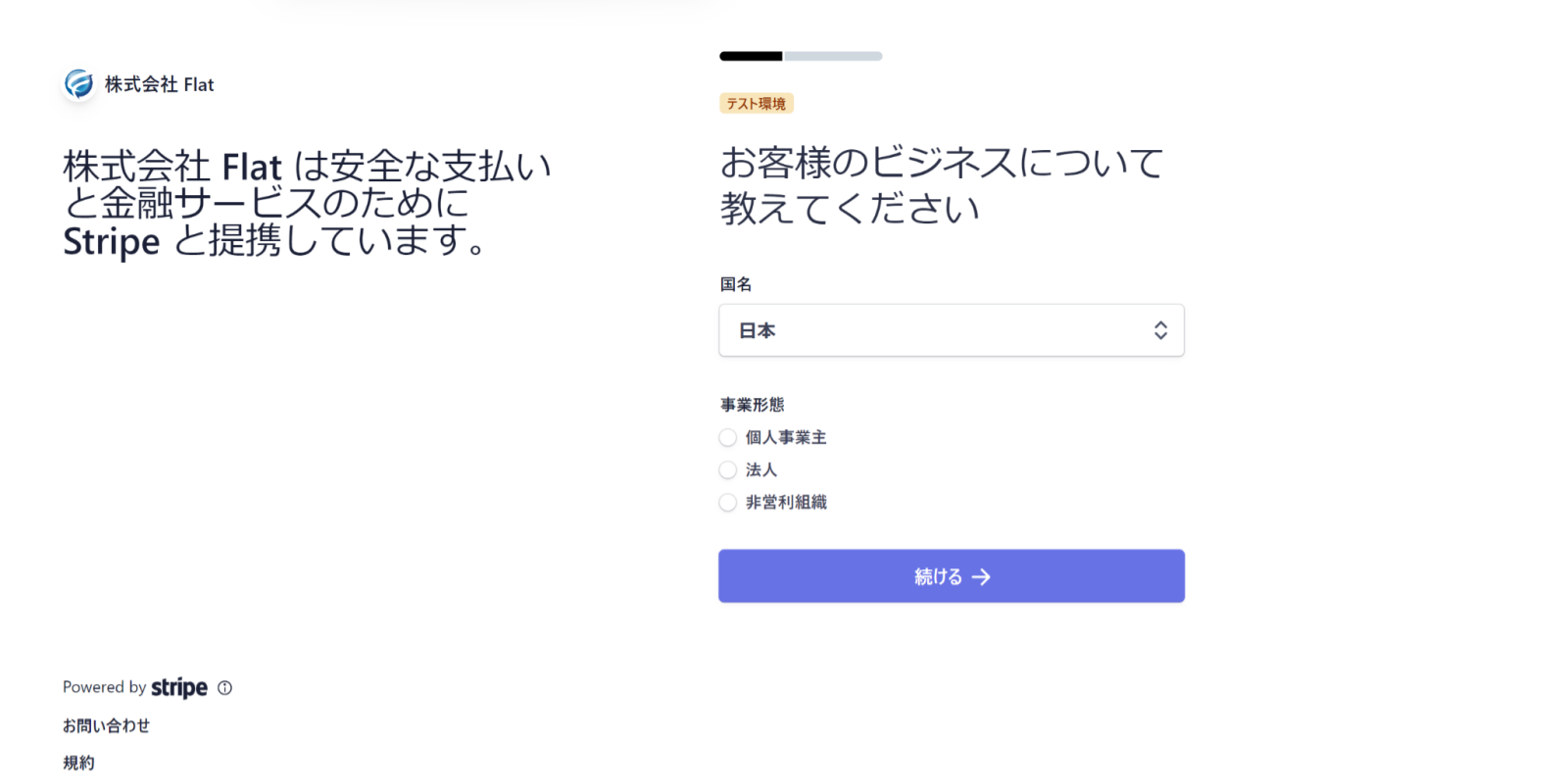
Step 3 – 詳細情報の登録
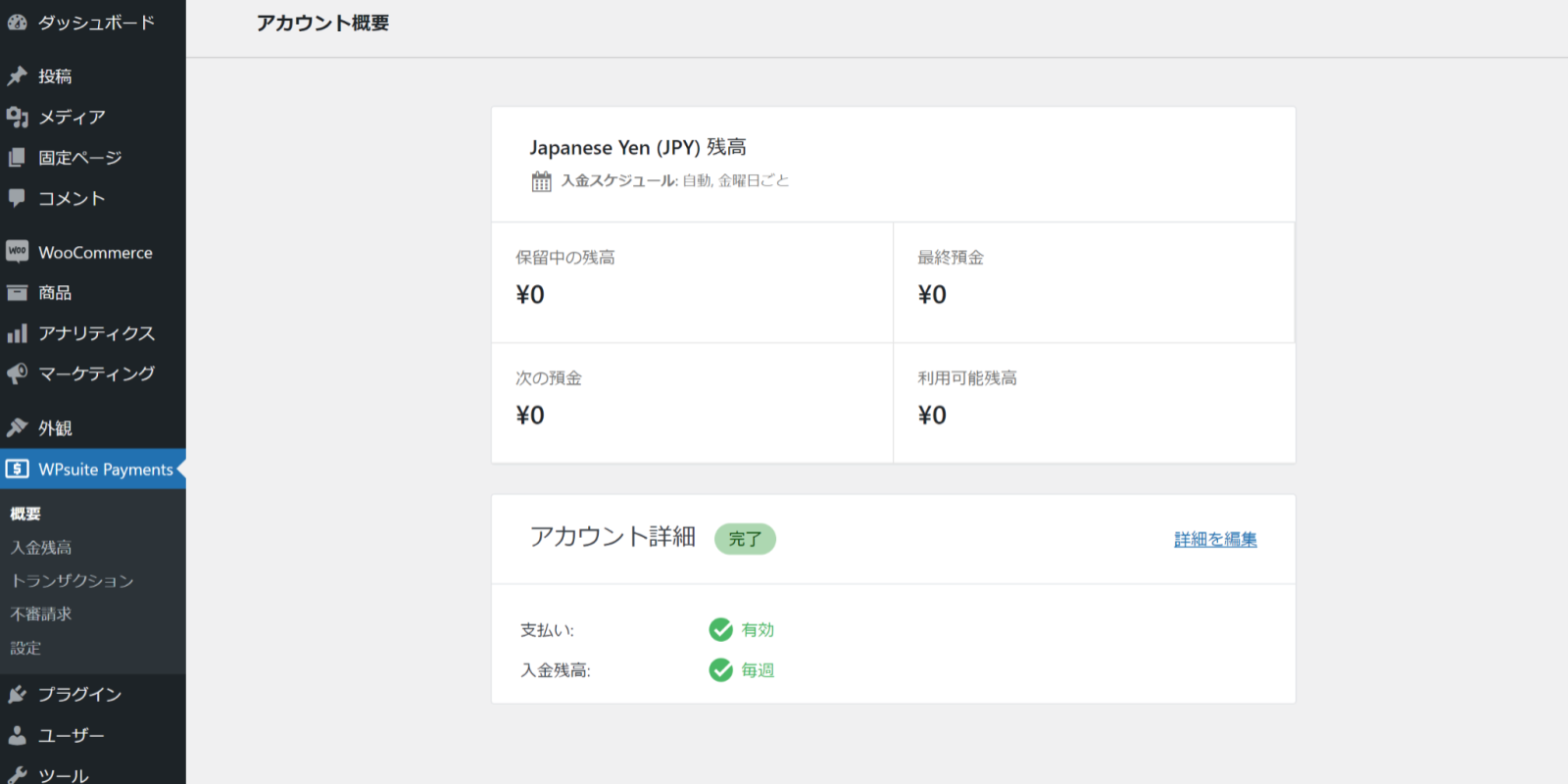
Step 4 – セットアップ完了
トランザクションの管理
ストアでダブストペイを利用可能にすると、さまざまな種類のトランザクションを管理できます。
- 入金残高:口座残高の全部または一部を銀行口座またはデビットカードに送金します。
- トランザクション:購入に使ったクレジットカードまたはデビットカードに対して請求される支払い金額。
- 払い戻し:料金の全部または一部を、顧客が支払いに使用したカードに返金します。
- 不審請求:ストアからの請求について、顧客がカード発行会社に対して行った返還請求または問い合わせ。
- 不審請求の取り消し:不審請求がされた取り下げられた後、に取り下げられた手数料と料金を引き出します。
ダブストペイでは、WordPressダッシュボードからこれらの種類のトランザクションを個別に表示して管理できます。
入金残高
入金残高は、口座残高から指定の金融機関またはデビットカードに支払いを行うときに発生します。入金残高は自動的に預金口座に送金されるように予約されています。
ダブストペイは、入金残高のリストビューと詳細ビューを提供します。
入金残高にアクセスするには、[ダブストペイ] > [入金残高] に移動します。
このページでは次のことができます。
- 入金残高の詳細を表示します。
- 以前の入金残高のリストを表示します。
- 特定の入金残高に関連付けられているトランザクションを表示します。
アカウントの残高がマイナスになった場合は、この画面に引き落とし方法についての情報が表示されます。引き落としとは、マイナスの残高をカバーするために銀行口座から入金することです。
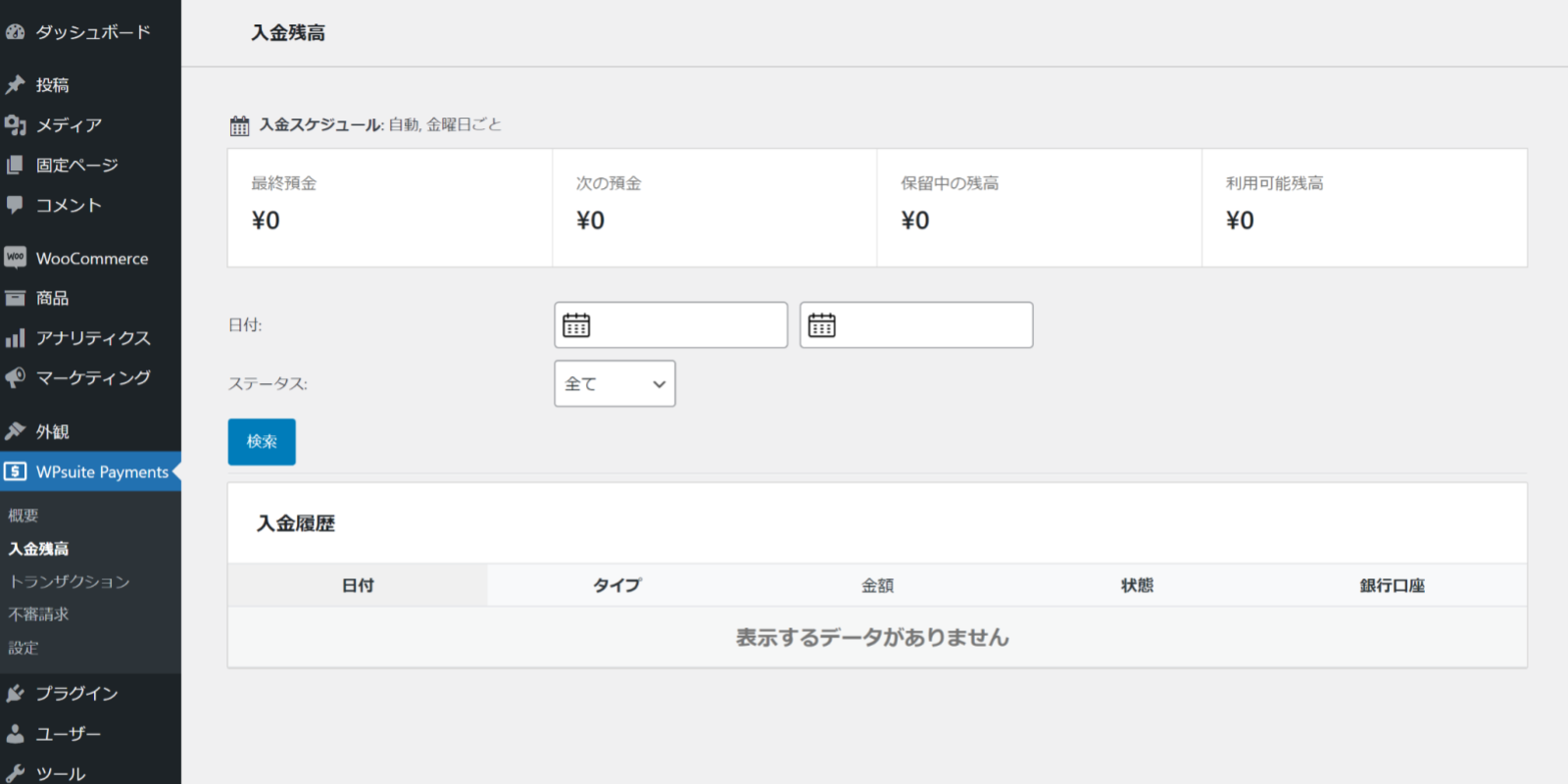
トランザクション
ダブストペイは、サイトのすべてのトランザクション情報にアクセスするための管理画面を提供します。 このページには、料金の回収、決済、決済失敗による払い戻し、払い戻し、払い戻し、払い戻しの失敗、不審請求、および不審請求の取り消しといったトランザクションが表示されます。
トランザクションの管理画面にアクセスするには、[ダブストペイ] > [トランザクション]に移動します。
このページでは以下ができるようになっています。
- 以前のトランザクションの表示。
- 日付、合計額、手数料、純収入による並べ替え。
- 日付と種類によるフィルタリング。
- 特定のトランザクションの詳細情報の表示。
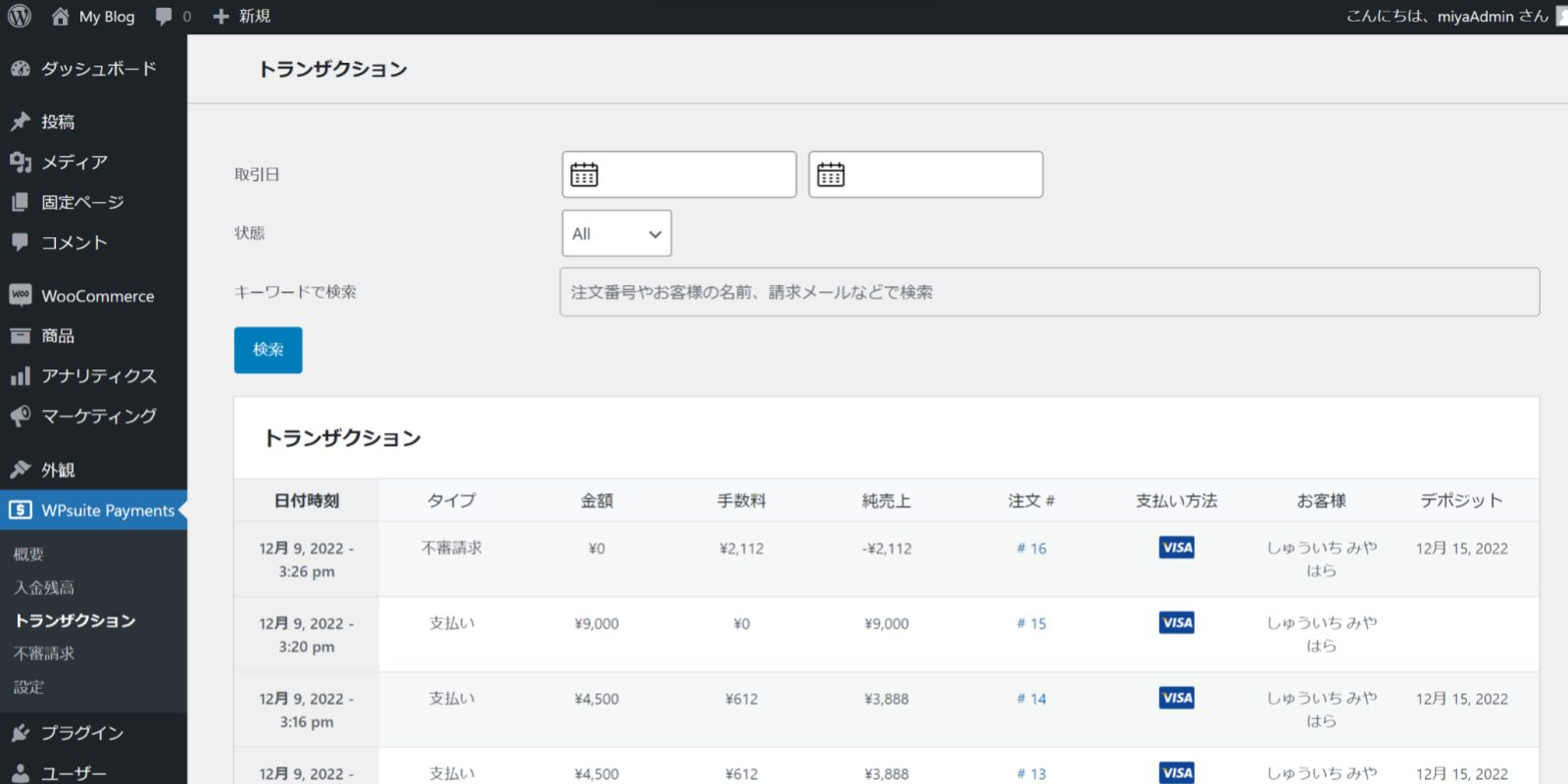
決済が承認されても、チャージがまだの場合、それらのトランザクションはこのページに表示されません。手動でチャージする、または承認の有効期限が切れて注文が取り消しとして払い戻されるのを待つことになります。 詳細については、お問い合わせください。
不審請求
不審請求とは、変換請求またはカード発行者への請求に関する問い合わせです。顧客がカード発行者とのトランザクションについて質問を行った場合に不審請求が表示されます。
ダブストペイ内から、不審請求を表示して対応し、それを取り消せる場合もあります。
不審請求を表示するには、 [ダブストペイ] > [不審請求] に移動します。
このページでは以下ができるようになっています。
- ダブストペイでの決済についての不審請求のリスト表示。
- 特定の不審請求の状況やその他の詳細表示。
- ステータスが「要対応」の場合、不審請求への対応を次の選択肢から選択可能。
- 不審請求を受け入れ、それに関連する処理を行います。
- 不審請求を取り消すための反証を提出し不審請求に異議を唱えます。
不審請求の対象と、さまざまな種類の不審請求の取り消しに必要な証拠については、不審請求対応ガイドを参考にしてください。
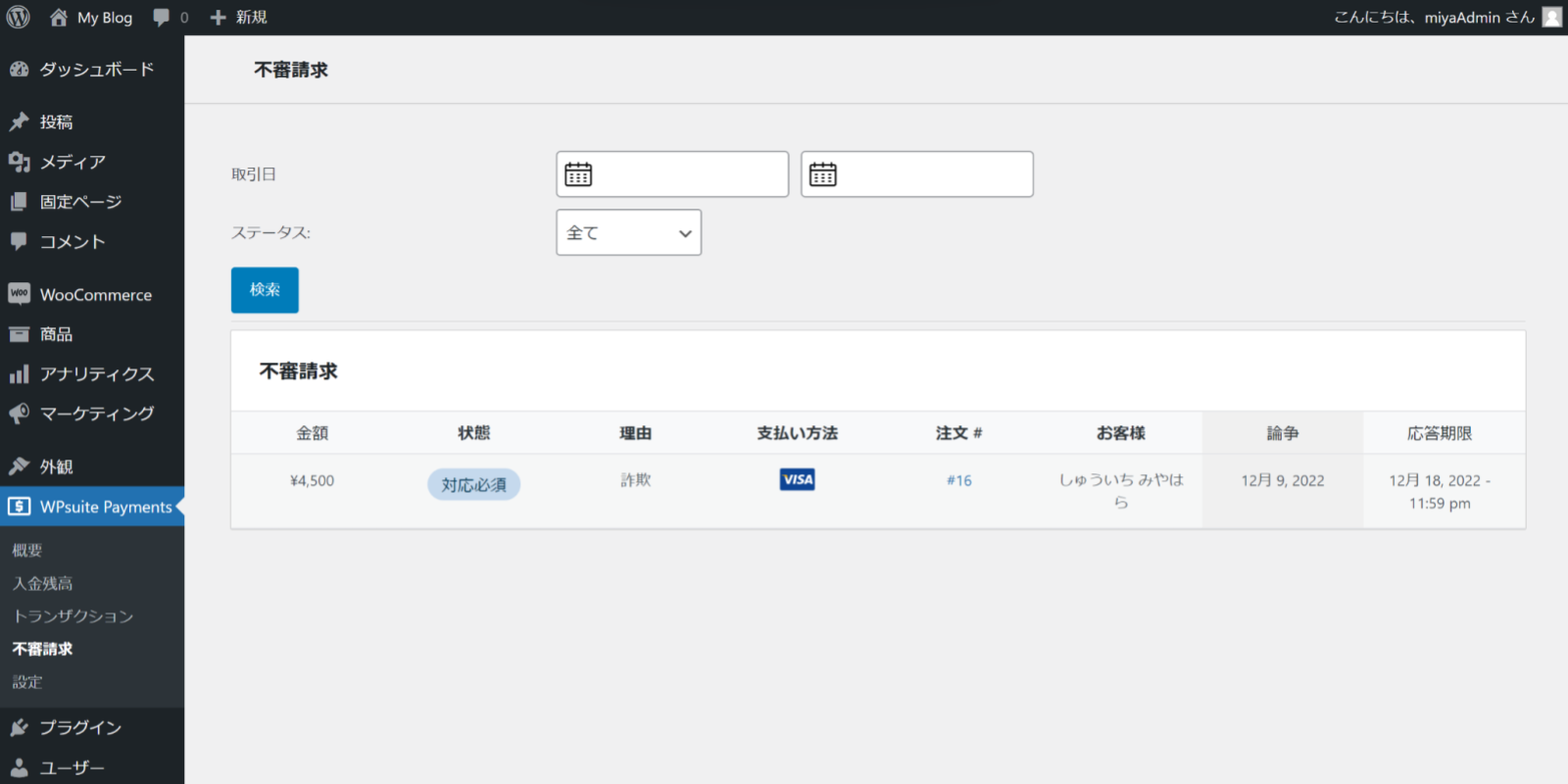
払い戻し
顧客から払い戻しのリクエストがあり、返金ポリシーで許可されている場合は、WordPress管理ダッシュボード内から払い戻しが可能です。
払い戻しは次の手順で行います。
- [WooCommerce] > [注文] に移動します。
- メールまたは名前で顧客を検索します。
- 注文IDと顧客名をクリックします。
- [返金] をクリックします。
- 返金される製品の数量を調整するか、その横の [合計] 列に返金される金額を入力します。
- 必要に応じて、払い戻しの理由を入力します。
- ダブストペイによる払い戻しをクリックします。
請求の合計額と取引手数料は、アカウントの残高から差し引かれ、顧客の元の支払い方法に戻されます。
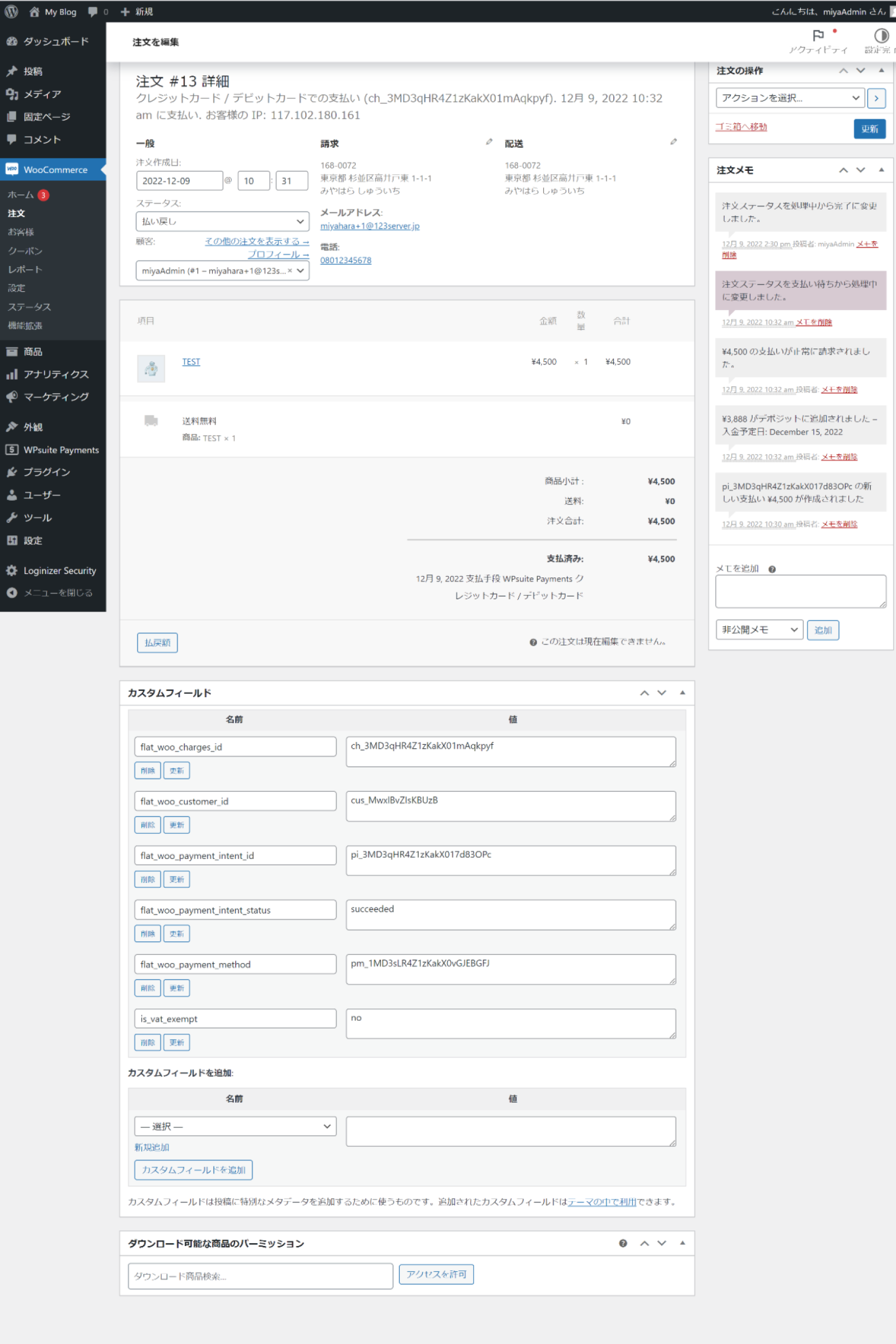
払い戻し期間
払い戻しは即時処理されますが、顧客の金融機関によっては、反映されるまでに5〜10営業日かかる場合があります。
支払い直後に払い戻しが行われた場合、払い戻しではなく取り消しとして処理されることもあります。 この場合、元の支払いについての明細は顧客の口座明細書に記録されず、残高は請求が発生しなかったかのように反映されます。
10営業日が経過しても払い戻しが表示されず、請求が金融機関の明細書に表示されている場合は、金融機関に問い合わせる必要があります。
この期間を過ぎても、払い戻しの処理について問題が解決しない場合は、サポートにお問い合わせください。
承認済みの料金を手動でチャージする
チェックアウト時に承認し、トランザクション設定で後からのチャージを有効にしている場合は、チェックアウト時に承認した料金を手動でチャージする必要があります。
承認済みの料金を手動でチャージする場合、次の手順を行います。
- [WooCommerce] > [注文] に移動し、チャージに関連する注文を見つけます。
- [アクションを選択] をクリックします。
- [料金をチャージ] をクリックします。
- [更新] をクリックします。
重要なのは、注文から7日以内に手動で料金をチャージする必要があるという点です。期間内にチャージを行わないと、注文時の承認もキャンセルされます。
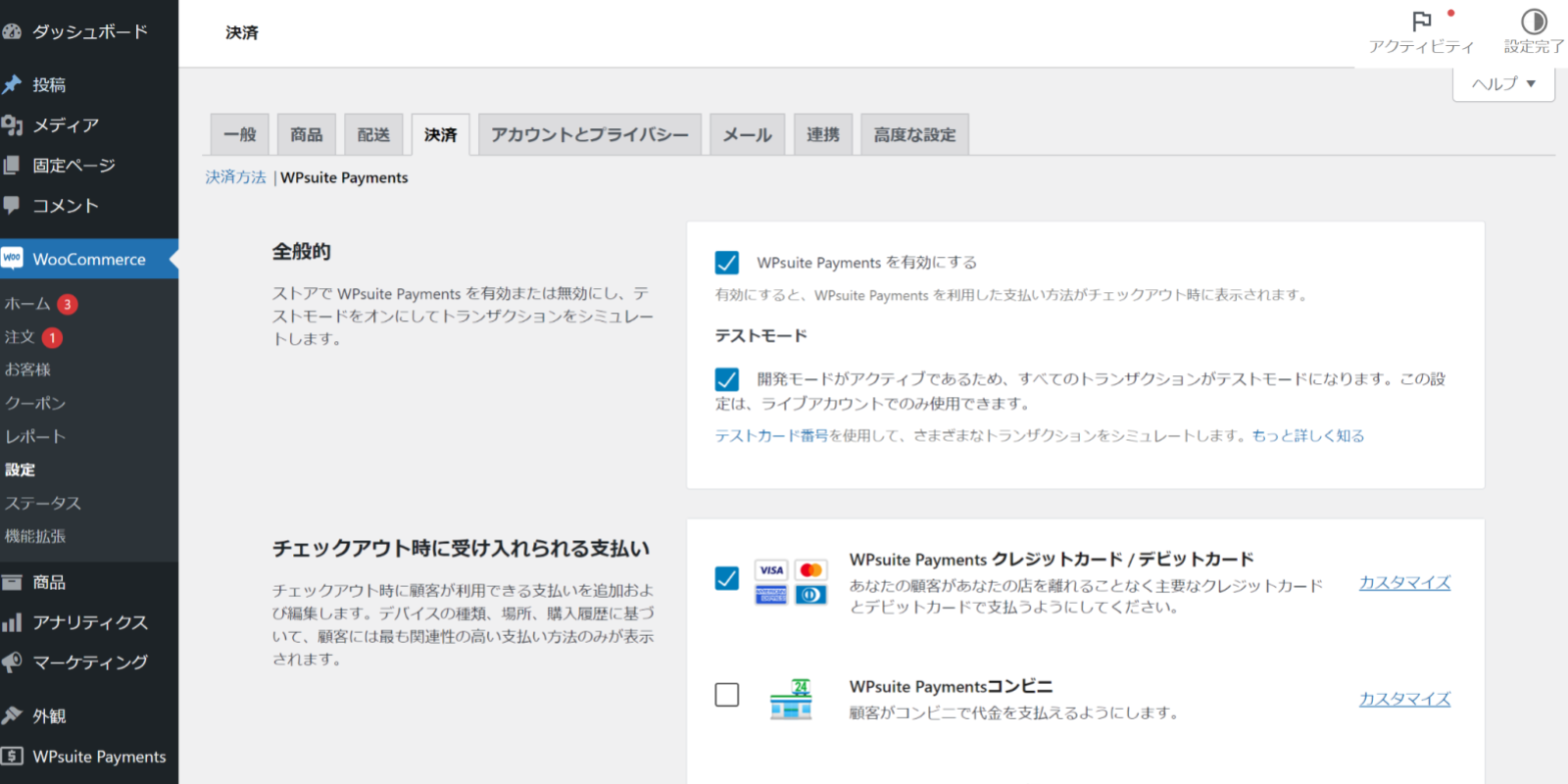
設定
ストアの設定を変更できます。
- [支払い] > [設定] に移動します。
- 設定を変更します。
- [設定を保存] をクリックします。
この画面の設定項目については、以下で詳しく説明します。
一般
ダブストペイを有効にする
この決済ゲートウェイを使ったチェックアウト時に、クレジットカードを停止するには、ダブストペイを無効にします。ダブストペイが無効になった後も、引き続き入金残高、トランザクション、不審請求の管理画面にアクセスできます。
テストモード
決済や不審請求をテストしたい場合、ダブストペイをテストモードに切り替えます。以前に処理されたテストトランザクションを表示する場合もテストモードを有効にする必要があります。
テストモードでは、テストカード番号を使用したトランザクションのシミュレーションが可能です。これにより、実際に注文しなくても顧客として表示でき、チェックアウトを使えるようになります。テストモードは、テストカード番号でのみ動作します。
実際のクレジットカードによる支払いをテストする場合は、テストモードを無効にしてください。
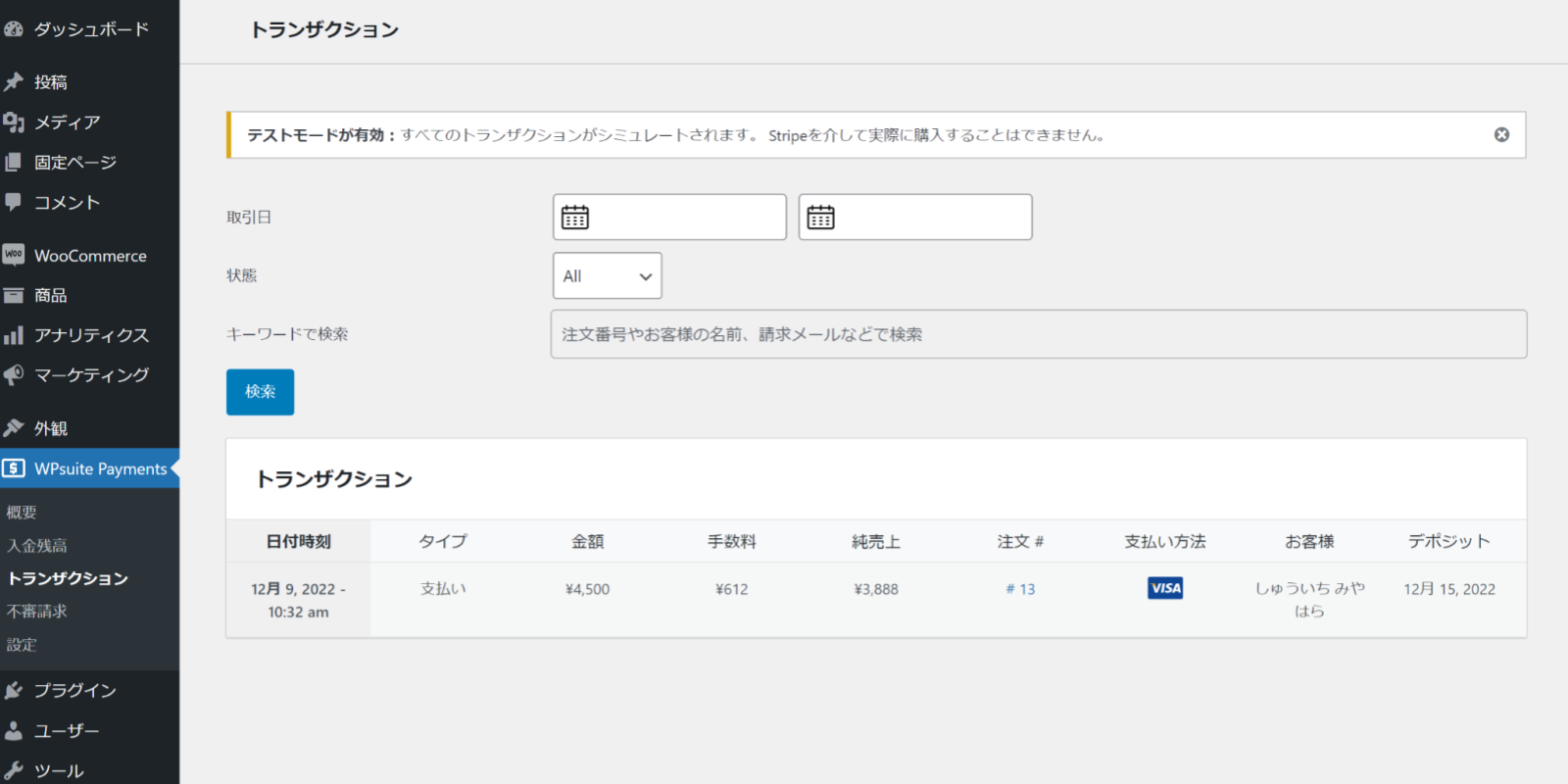
エクスプレスチェックアウト
エクスプレスチェックアウトを有効にする
Apple Payを使用したい場合は、ダブストペイの決済方法としてApple Payを使用するを参考にしてください。
エクスプレスチェックアウトを有効にすると、Google PayやApple Payなどの好きな方法でのチェックアウトが可能になります。
エクスプレスチェックアウトを表示する
このセクションでは、エクスプレスチェックアウトを利用できる画面を管理します。 たとえば、[チェックアウト] 、[商品ページ] 、[カート] をチェックすることで、顧客がチェックアウトページ、商品ページ、カートページでエクスプレスチェックアウトを使用できます。
外観をカスタマイズする
ダブストペイは、エクスプレスチェックアウトボタンのカスタマイズが可能です。
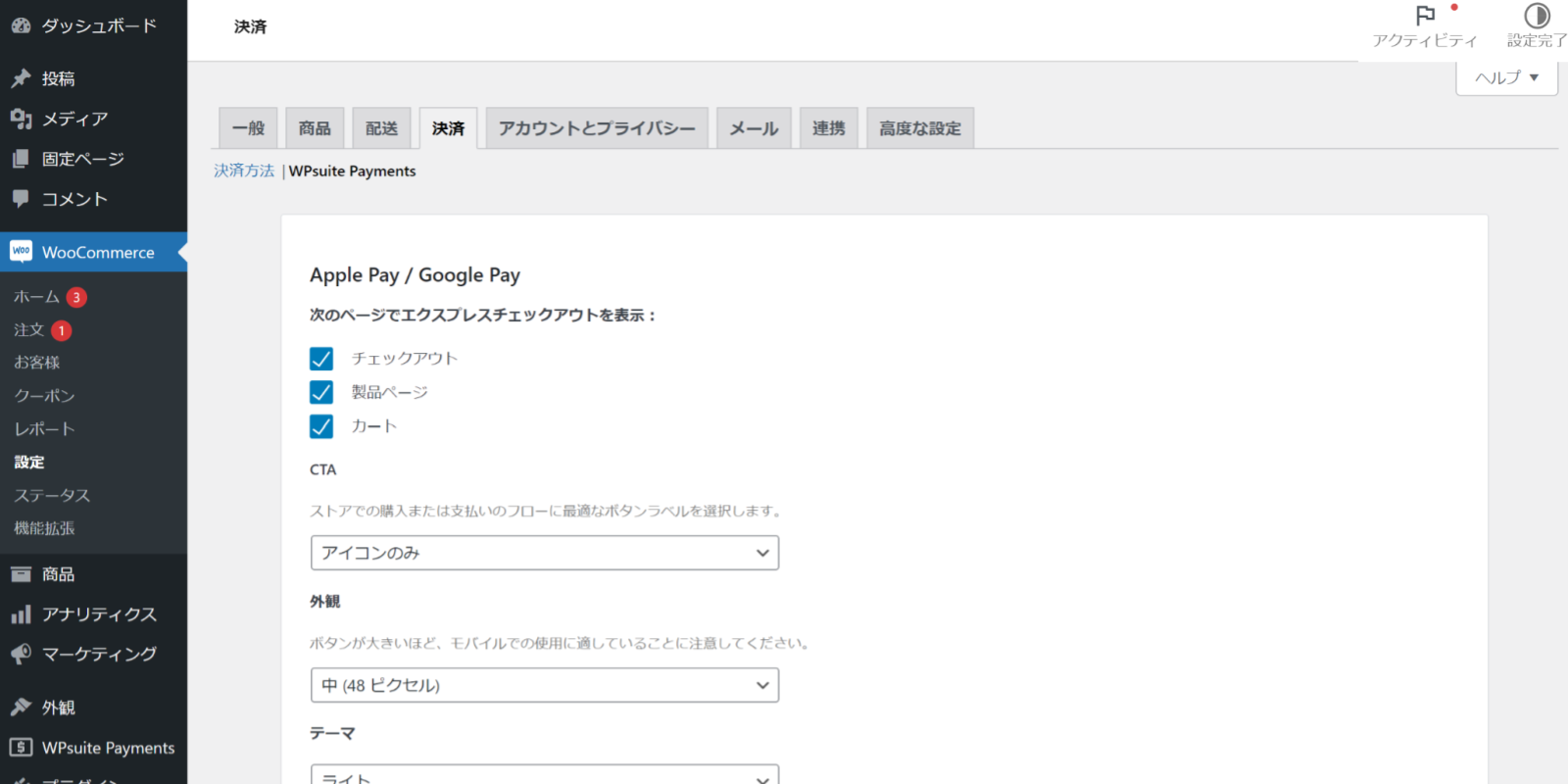
a)アクセスしているサイトでサードパーティのCookieを許可する
b)[GooglePayをGoogle以外の企業と共有する] 設定を有効にする
上記の選択によって、GooglePayで表示されるボタンのスタイルが異なります。
a)と b)の両方が許可されている場合、ボタンは次のスタイルになります。

その他の場合は次のようなスタイルになります。
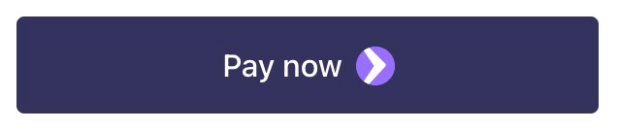
トランザクションと入金残高
トランザクションの設定
デフォルトでは、決済はチェックアウト時に請求されます。
チェックアウト時に承認し、後で手動でチャージを行う場合は、後でチャージするを有効にします(出荷時など)。
注文から7日以内に手動でチャージする必要がある点に注意してください。期間を過ぎると、注文と承認がキャンセルされます。
顧客の金融機関の取引明細
顧客の金融機関の明細書は、金融機関の明細書中の料金または支払いについて記載されています。明細は顧客の明細書への理解を助けるために銀行やカードネットワークが提供する情報です。ステートメント記述子の要件と推奨事項をよく確認してください。
このフィールドを使用すると、顧客のクレジットカードまたはデビットカードの取引明細書に表示されるストア名を設定できます。デフォルトでは、初回の設定中に指定されたサイトURLが使用されます。
口座情報の更新
ダブストペイのアカウント情報は、決済パートナーのStripeによって安全に保存・管理されています。 アカウントの設定終了後、ダブストペイは、Stripeダッシュボードにアクセスするためのリンクを提供します。リンク先から、以下のビジネス情報の表示および更新が可能です。
- 会社名またビジネスにおける事業名
- 実在の住所
- 電話番号
- Webサイト
- 業界
- 所有権情報。所有者および受益者の追加や削除などを含みます。
トラブルシューティング
ダブストペイセーフモード
セーフモードは、重複するサイトで同じダブストペイへの接続が行われる場合の問題を防ぎます。通知により、サイトがセーフモードになっていることが明確にわかるようになっています。 詳細については、ダブストペイのセーフモードに関するページをご覧ください。
料金が$0.50以上である必要があります
決済パートナーであるStripeでは、商品価格は最低でも0.50米ドルになるように推奨しています。 Stripeでは少額の固定金額とパーセンテージを組み合わせて料金が決定されているため、請求時に損をしないための最低金額です。
このエラーが出た場合は、商品の価格が$0.50以上になっているか確認してください。
参考文献
より詳しくダブストペイについて知りたい方は、FAQページをご覧ください。また、別のトランザクションのテストについて知りたい方はTesting Guideを参考にしてください。

